
Windows 8.1 le permite limitar y monitorear el uso de datos, lo cual no solo es útil si tiene una tableta o computadora portátil Windows con datos móviles. También es útil si está conectando su PC a su teléfono inteligente.
Estos trucos son útiles, pero tenga en cuenta que simplemente configurar una conexión como una conexión medida no reducirá mucho el uso de ancho de banda. Tampoco afectará a las aplicaciones de escritorio.
Establecer una conexión como medida
RELACIONADO: Cómo conectar su teléfono Android y compartir su conexión a Internet con otros dispositivos
Supongamos que tiene una conexión de datos móviles o una conexión de teléfono inteligente anclado . Incluso puede estar conectado a una conexión a Internet por cable con un límite de ancho de banda estricto. Puede configurar esta conexión como medida para que Windows sepa que desea reducir el uso de ancho de banda tanto como sea posible.
Primero, abra el panel de Wi-Fi haciendo clic en el icono de Wi-Fi en la bandeja del sistema o abriendo el encantos , tocando Configuración y tocando el ícono de su red inalámbrica. Haga clic con el botón derecho o mantenga presionada una red y seleccione Establecer como conexión medida para convertirla en una conexión medida.
La red a la que está conectado ahora se considerará una conexión medida por Windows. Windows establece las conexiones de datos móviles en medidores de forma predeterminada, pero tendrá que configurar las conexiones Wi-Fi, por ejemplo, la red Wi-Fi creada por un teléfono inteligente conectado, para que se midan por su cuenta.
Tenga en cuenta que esta opción no hace mucho por sí sola. Querrá modificar las opciones a continuación para restringir realmente el uso de datos.
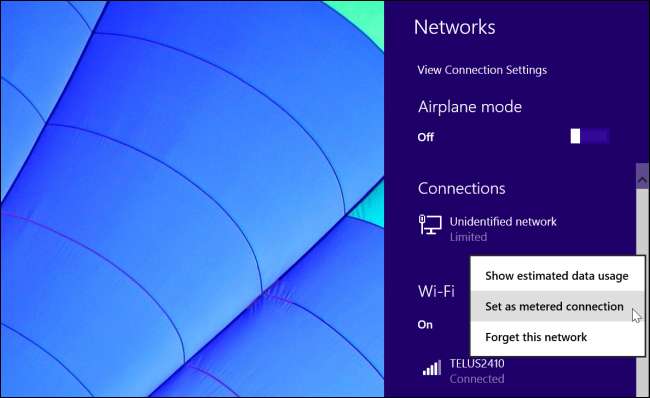
Seguimiento del uso de datos
Para realizar un seguimiento del ancho de banda que ha utilizado en una red, haga clic con el botón derecho o manténgalo presionado en el mismo panel y seleccione Mostrar uso de datos estimado.
Windows siempre realiza un seguimiento de la cantidad de datos que está utilizando, por lo que si habilita esto, podrá ver inmediatamente su uso de datos anterior. Ni siquiera tiene que configurar una conexión como medida para obtener esta opción.
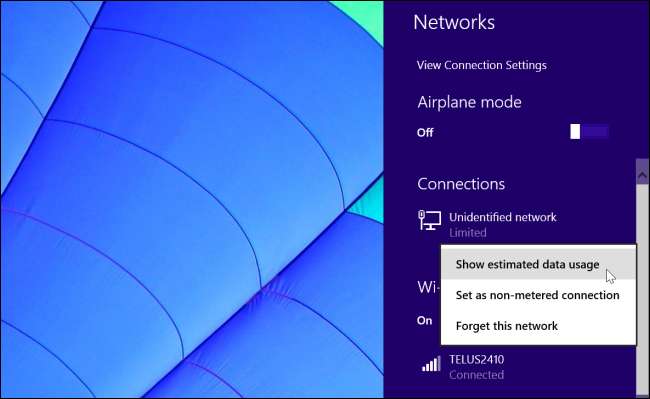
Tenga en cuenta que esto se denomina "uso de datos estimado" por una razón. No se garantiza que sea perfectamente preciso, ya que se mide en Windows. Su proveedor de datos móviles rastrea los datos en su extremo y pueden tener una cantidad diferente. Asegúrese de verificar el número de su proveedor de datos móviles y no solo confíe en el número que muestra Windows.

Configurar el uso de datos en conexiones medidas
Establecer una conexión con medidor no hará nada por sí solo. Esta opción solo indica a Windows que use configuraciones especiales para esa conexión cuando esté disponible. Establecer una conexión como medida no evitará que su cliente BitTorrent funcione a toda velocidad y no impedirá que Netflix use la configuración de mayor calidad y con mayor uso de ancho de banda posible.
Windows responderá a una conexión que se mida de varias formas. Windows Update solo descargará actualizaciones prioritarias, no todas las actualizaciones. La Tienda Windows pausará la descarga de aplicaciones, incluidas las actualizaciones de aplicaciones, y los mosaicos en vivo en la pantalla de Inicio no se actualizarán.
RELACIONADO: Cómo Windows 8.1 integra SkyDrive en todas partes
Puede controlar cómo Windows usa OneDrive y otras opciones de sincronización a través de conexiones medidas abriendo la aplicación Configuración de PC y navegando a OneDrive> Conexiones medidas. Desde aquí, puede deshabilitar la carga y descarga de archivos a través de conexiones medidas. Si está usando Almacenamiento en la nube OneDrive integrado de Windows 8.1 en el escritorio, puede hacer que OneDrive no cargue ni descargue archivos en conexiones medidas.
Tenga en cuenta que, de forma predeterminada, Windows 8.1 cargará y descargará archivos a través de conexiones medidas; no lo hará solo si está en roaming.
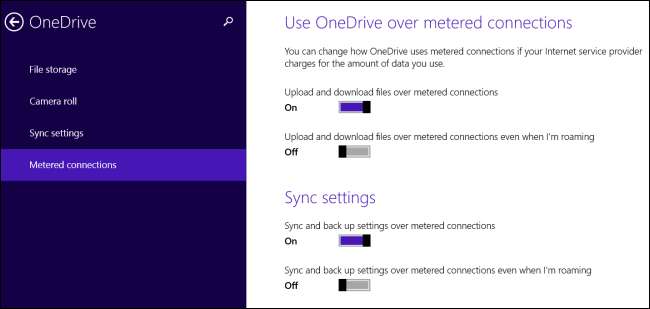
También hay una opción de Descarga a través de conexiones medidas en PC y dispositivos> Dispositivos. De forma predeterminada, Windows no descargará controladores ni aplicaciones para los nuevos dispositivos que conecte mientras esté en una conexión medida, lo que le ahorrará ancho de banda. Si ves un mensaje de "Configuración incompleta debido a una conexión medida" mientras configuras un nuevo periférico, deberás habilitar esta opción o conectarte a una conexión no medida.
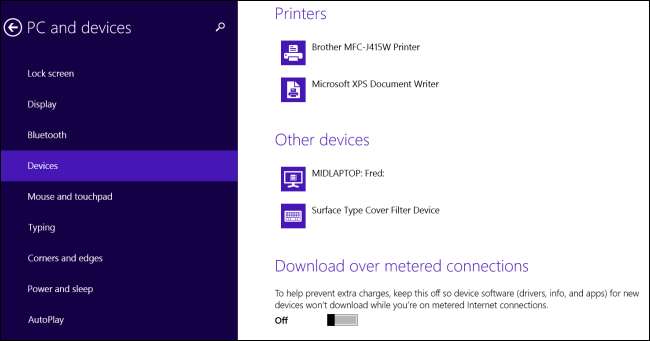
En Búsqueda y aplicaciones> Buscar, puede modificar si Bing recuperará sugerencias y resultados web sobre conexiones medidas. Windows 8.1 accederá a los resultados de búsqueda de Bing en conexiones medidas de forma predeterminada, a menos que esté en roaming.
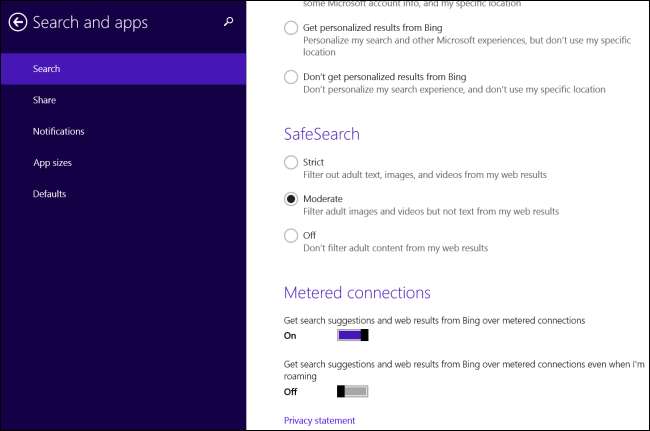
Estas opciones se limitan a controlar lo que hace Windows, no a restringir con programas de terceros. Establecer una conexión medida no afectará a su navegador web, cliente BitTorrent ni a ninguna otra cosa. Es posible que las nuevas "Aplicaciones de la tienda" de Windows 8.1 respeten la configuración de la conexión medida y ofrezcan restringir el ancho de banda en función de ella, pero no espere que las aplicaciones de escritorio lo hagan.
Limitar el uso de datos en el escritorio
RELACIONADO: Cómo hacer que el navegador de su computadora use menos datos al anclar
Si está conectado o tiene una conexión directa de datos móviles y desea restringir el uso del ancho de banda de la aplicación de escritorio, tendrá que hacerlo de otra manera.
Hemos cubierto formas de restringir el uso del ancho de banda al conectarse , incluyendo usando un proxy de compresión como el "modo Off-Road" integrado en el navegador web Opera, descargando contenido Flash a pedido e incluso desactivando imágenes en su navegador web si se siente desesperado. Todos estos trucos siguen siendo útiles en Windows 8.1.
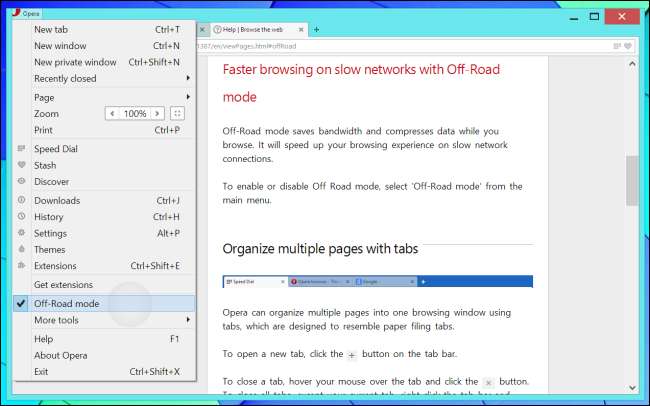
Establecer una conexión como medida ayuda un poco, pero estas opciones solo pueden ayudarlo hasta cierto punto. Incluso el uso de datos estimado muestra el uso de datos durante los últimos 30 días, lo que puede no ser de gran ayuda si su proveedor de datos móviles mide el uso de datos en incrementos mensuales. Asegúrese de tener en cuenta sus límites de datos y no cuente con Windows para que los administre por usted.







